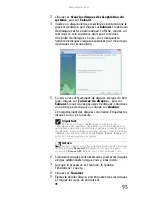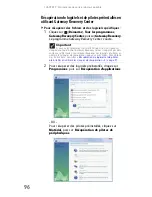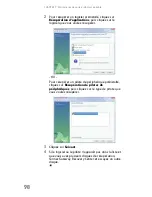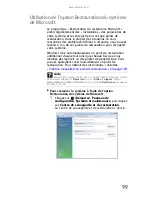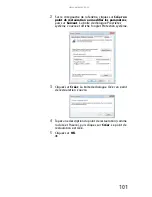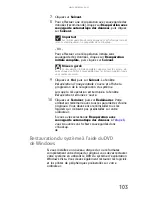www.gateway.com
95
3
Cliquez sur Créer les disques de récupération du
système, puis sur Suivant.
4
Insérez un disque vierge accessible en écriture dans le
graveur de disque, puis cliquez sur Suivant. Si une boîte
de dialogue Lecture automatique s’affiche, cliquez sur
le x dans le coin supérieur droit pour la fermer.
Une boîte de dialogue s’ouvre, vous indiquant le
nombre de disques vierges nécessaires pour créer le jeu
de disques de récupération.
5
Si vous avez suffisamment de disques vierges du bon
type, cliquez sur J’ai assez de disques..., puis sur
Suivant. Si vous n’avez pas assez de disques, choisissez
un autre type de disque ou cliquez sur Annuler.
L’enregistrement des disques commence. Étiquetez les
disques au fur et à mesure.
6
Si plusieurs disques sont nécessaires, insérez les disques
vierges additionnels lorsque vous y êtes invité.
7
Lorsque le processus est terminé, la fenêtre
Félicitations! s’ouvre.
8
Cliquez sur Terminer.
9
Éjectez le dernier disque, puis étiquetez tous les disques
et rangez-les dans un endroit sûr.
Important
Utilisez un marqueur indélébile pour écrire la mention
« Récupération des logiciels et des pilotes » sur chaque disque ainsi
qu’une brève description de l’ordinateur portable auquel les disques
sont destinés. Si vous enregistrez plusieurs disques, utilisez le marqueur
indélébile pour étiqueter chaque disque
1 sur
x
,
2 sur
x
,
3 sur
x
, etc.,
au fur et à mesure que vous les éjectez.
Astuce
Après la création d’un disque de récupération, votre ordinateur
nomme le disque
Recovery13
indiquant qu’il s’agit du disque 1 sur
un jeu de 3,
Recovery23
indiquant qu’il s’agit du disque 2, etc.
Summary of Contents for M-150S
Page 1: ... NOTEBOOK REFERENCEGUIDE ORDINATEUR PORTABLE GUIDE DU MATÉRIEL ...
Page 2: ......
Page 7: ...www gateway com v Appendix A Legal Information 141 Index 151 ...
Page 8: ...Contents vi ...
Page 12: ...CHAPTER 1 About This Reference 4 ...
Page 13: ...CHAPTER2 5 Checking Out Your Notebook Front Left Right Back Bottom Keyboard area LCD panel ...
Page 84: ...CHAPTER 5 Managing Power 76 ...
Page 120: ...CHAPTER 8 Upgrading Your Notebook 112 ...
Page 121: ...CHAPTER9 113 Troubleshooting Safety guidelines First steps Troubleshooting Telephone support ...
Page 148: ...CHAPTER 9 Troubleshooting 140 ...
Page 174: ...Sommaire vi ...
Page 228: ...CHAPITRE 3 Installation et initiation 54 ...
Page 290: ...CHAPITRE 8 Mise à niveau de votre ordinateur portable 116 ...
Page 334: ...ANNEXE A Informations légales 160 ...
Page 346: ...172 Index ...
Page 347: ......